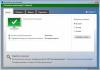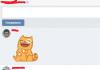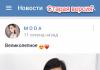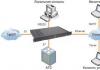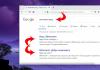Sveiki, mieli skaitytojai! Šiandien kuriame asamblėją srieginių jungčių brėžinys– varžtas, varžtas ir kaištis; išmokime kurti „Compass 3“ specifikacijad prie gauto piešinio.
Srieginės jungtys yra nuimamos – jas galima išardyti nepažeidžiant detalių.
Taigi šiandien mūsų užduotis yra sukurti trijų dalių sujungimo varžtu, varžtu ir kaiščiu surinkimo brėžinį, taip pat sudaryti jo specifikaciją „Compass“.
Užduotis šiek tiek supaprastinta forma paimta iš Bogolyubovo S.K. kolekcijos.
Tvirtinimo parametrai:
varžtas M10*75 GOST 7798-70,
poveržlės S10.37 ir S16.37 GOST 11371-78,
veržlės M10 ir M16 GOST 5915-70
varžtas A M8*35 GOST 1491-80
smeigė M16*40 GOST 22036-76
Jungtys turi būti pavaizduotos supaprastintu būdu.
Pradinė užduotis yra tokia.
Srieginių jungčių brėžinio sudarymas
Sujungimas varžtais
Varžtinę jungtį sukursime naudodami standartinių produktų biblioteką, įtrauktą į pagrindinę (nemokamą) Compass 3d konfigūraciją.
1 Pagrindiniame meniu spustelėkite skirtuką Bibliotekos → Standartiniai produktai → Įterpti elementą.

2 Pasirodžiusiame lange failų medyje nuosekliai pasirinkite Tvirtinimo detalės - Varžtai - Šešiakampiai varžtai– suraskite varžtą su reikiamu GOST standartu ir dukart spustelėkite jį kairiuoju pelės mygtuku arba piktogramą su varžto atvaizdu.

3 Dukart spustelėkite eilutę Sriegio skersmuo ir pasirinkite mums reikalingus parametrus: skersmuo 10 mm, sriegio žingsnis: 1,5, varžto ilgis 75 mm.


Spustelėkite Taikyti.
4 Uždėkite varžto fantomą, kaip parodyta paveikslėlyje. Savybių skydelyje išjunkite mygtuką Kurti specifikacijos objektą. Spustelėkite Sukurti objektą. Tada dar kartą spustelėkite Sustabdyti 2 kartus.

„Compass 3d“ galima sukurti specifikaciją rankiniu ir automatiniu režimu. Šiandien norėdami atidžiau pažvelgti į specifikacijos kūrimo procesą, tai atliksime rankiniu būdu, įdėję visus elementus į brėžinį.
5 Mes vėl atsiduriame bibliotekoje. Mes pasirenkame C klasės poveržlę GOST 11371-78 (1 versija).
Nurodome 10 mm skersmenį, vaizdas iš priekio, supaprastintas.

Mes dedame poveržlę ant varžto, pritvirtiname ir nekuriame specifikacijos objekto.

6 Grįžtame į biblioteką ir pasirenkame M10 veržlę GOST 5915-70 (1 versija). Pasirinkite 1,5 sriegio žingsnį, tokį patį kaip ir varžto!


Varžtinė jungtis yra paruošta.
Sraigtinė jungtis
7 Bibliotekoje pasirinkite varžtą M8*35 GOST 1491-80 (įprastų varžtų skirtukas), vaizdas iš priekio, standartinė detalė (teks redaguoti į supaprastintą), sriegio žingsnis 1,25.


Plaukų segtuko jungtis
8 Bibliotekoje pasirenkame įsukama smeigė M16*40 GOST 22036-76 (1 versija), sriegio žingsnis abiejuose galuose – 2.

Įkiškite kaištį prisuktu galu l 1 žemyn.

Rodyklė rodo smeigtuko įdėjimo pradžios tašką.
9 Panašiai kaip ir varžtais, poveržlę ir veržlę įkiškite į srieginių jungčių brėžinį. Nepamirškite, kad veržlės sriegio žingsnis yra 2.

Rankiniu būdu sukuriame varžto ir smeigės vaizdus. Įkišame varžtą iš bibliotekos.
Pastaba! Į brėžinį įterpiame vaizdą iš varžto kairės pusės, o ne iš viršaus, nes varžtas bibliotekoje yra horizontaliai.

Dabar pakoreguokite srieginių jungčių brėžinį pagal užduotį - supaprastintą.

Supaprastintuose paveikslėliuose sriegis rodomas per visą srieginės dalies ilgį, nerodomi nuožulniai ir tarpai tarp strypo ir detalės skylės. Viršutiniame vaizde lankas, rodantis vidinį sriegio skersmenį, nepavaizduotas; Šiame vaizde poveržlės taip pat nenubraižytos.
Ant smeigės išsaugoma dalių atsiskyrimo linija.
Taikome šešėliavimą.
Norite sužinoti, kaip padaryti raižinius ant reljefo modelio? apie tai.
„Compass 3d“ specifikacija
Specifikaciją sukursime rankiniu būdu. Norėdami tai padaryti, sukuriame naują dokumentą - Specifikaciją.
Dabar jis rodomas įprastu režimu (galima redaguoti ir pildyti).
Dėmesio! Pridėkite prie specifikacijos skyrių Dokumentacija ir joje įveskite šį įrašą: stulpelyje Pavadinimas - jūsų priimtas brėžinių žymėjimas, SB pabaigoje; stulpelyje Pavadinimas - Surinkimo brėžinys.
Spustelėkite mygtuką Pridėti skyrių. Atsidariusiame lange pasirinkite Išsami informacija.

Užpildykite pirmąją eilutę.

Norėdami pridėti antrą eilutę, spustelėkite mygtuką Pridėti pagalbinį objektą.
Užpildykite skiltį Išsami informacija.
Tada sukuriame naują skyrių Standartiniai produktai.
Užpildykite jį taip pat, kaip ir skyriuje Išsami informacija.
Standartinių produktų stulpelis Pavadinimas nepildomas.
Tvirtinimo detalės įvedamos abėcėlės tvarka, to paties tipo dalys įrašomos pagal dydį didėjančia tvarka.

Norėdami užpildyti pavadinimo bloką specifikacijoje, eikite į puslapio išdėstymo režimą (apbraukta)

Tai užbaigia specifikacijos kūrimą „Compass 3d“, išsaugokime ją.
Padėčių žymėjimas srieginių jungčių brėžinyje
Grįžkime prie piešinio. Spustelėkite mygtuką Paskyrimas, pasirinkite mygtuką Pozicijos žymėjimas
Pirmiausia taikome pozicijas dalims, o paskui standartiniams gaminiams.
Norėdami įvesti kelias pozicijas iš vienos eilutės vienu metu, turite eiti į meniu Tekstas skydelyje Properties ir paspauskite klavišą Enter, kad įvestumėte padėties reikšmes.

Prekių numerius imame griežtai pagal specifikaciją!
Pagal GOST, padėtys turi būti išlygintos vertikaliai arba horizontaliai. Norėdami sulygiuoti, naudokite mygtukus, kad lygiuotumėte pozicijas vertikaliai arba horizontaliai, prieš tai pasirinkę padėties linijas.

Galiausiai pažymime sriegio matmenis ant varžto, varžto ir smeigės.
Galutinis srieginių jungčių brėžinys atrodo taip.

Jei perskaičius straipsnį kažkas lieka neaišku, žiūrėkite vaizdo įrašą. Tai nemaža, bet gana detali!
Dabar esu tikras, kad „Compass 3d“ greitai sukursite srieginių jungčių brėžinį ir jo specifikaciją.
![]()
Modulio paskirtis: Darbo su specifikacijomis įsisavinimas KOMPAS 3D.
Specifikacija- dokumentas, kuriame yra tekstinė informacija apie asamblėjos sudėtį, pateiktą formoje lenteles. Specifikaciją puošia rėmelis ir pagrindinis užrašas. Specifikacijos failas turi plėtinį spw.
Yra režimas rankinis ir pusiau automatinis užpildymas specifikacijas.
IN Rankinis režimas Visi specifikacijų stulpeliai užpildomi klaviatūra.
IN pusiau automatinis režimas kai kurie stulpeliai užpildomi nurodant duomenų šaltinį – brėžinį ar modelį.
Specifikacija gali būti sudaryta remiantis paruošta surinkimo brėžinys. Įstatant standartinius gaminius (varžtus, poveržles, veržles ir kt.) iš dizaino biblioteka, jų žymėjimas formuojamas ir įrašomas į specifikaciją automatiškai.
Įgyvendinta dvikryptis asociacija tarp specifikacijos ir ją atitinkančių dokumentų. Dėl šios jungties pakeitimai surinkimo brėžinyje automatiškai atsispindi specifikacijoje. Specifikacijų pakeitimus galima automatiškai perkelti į surinkimo brėžinį.
Specifikacijos objektas - eilutė arba kelios iš eilės specifikacijos eilutės, susijusios su vienu materialiu objektu.
Specifikacijos objektai yra pagrindinis ir pagalbinis.
Dėl pagrindiniai objektai suteikiama galimybė automatinis stulpelių užpildymas, rūšiavimas sekcijos viduje, grafinių objektų sujungimas iš surinkimo brėžinio.
Specifikacijos kūrimas rankiniu būdu
Jei reikia sukurti specifikaciją, nesusietą su surinkimo brėžiniu, skambinkite iš meniu Failas komanda Sukurti . Pasirodžiusiame dialogo lange pasirinkite dokumento tipą Specifikacija ir spustelėkite Gerai.
Ekrane pasirodys nauja specifikacijų lentelė.
Specifikacija pildoma kuriant joje nauji įrenginiai.
Specifikacijos pildymo technologija yra tokia:

Ryžiai. 1. Specifikacijos skyriaus pasirinkimas
Iš sąrašo pasirinkite norimą skyrių ir spustelėkite mygtuką Sukurti .
Sistema sukuria naują specifikacijos objektą ir pereina į jo teksto dalies redagavimo režimą. Vartotojas gali savarankiškai įvesti specifikacijos objekto tekstinę dalį - rankinis duomenų įvedimas.
Teksto įvesties režimu galimos šrifto ir pastraipos formatavimo komandos, taip pat komandos įterpiant trupmeną, rodyklę, viršinę ir poeilelę, specialųjį simbolį, simbolį.
Įvedus specifikacijos objekto tekstinę dalį, ji būtina patvirtinti objekto sukūrimą.
Norėdami pridėti skyrių prie specifikacijos kompaktiniame skydelyje, spustelėkite mygtuką Pridėti skyrių.
Norėdami įterpti teksto šablonąį specifikacijos objekto langelį, reikia redaguoti tekstinę dalį dukart spustelėkite šioje langelyje arba įdėję žymeklį į jį iškvieskite komandą Įterpti – teksto šablonas .
Ekrane pasirodys langas Teksto šablonai .

Ryžiai. 2. Teksto šablono pasirinkimas
Iš jo pasirinkite norimą šabloną. Norėdami įterpti šabloną į tekstą du kartus spustelėkite jį pele.
Specifikacijos kūrimas pusiau automatiniu režimu
Jei prijungiate COMPASS brėžinį prie specifikacijos objekto, dabartiniai duomenys yra objekto stulpeliuose " Formatas", "Paskyrimas"Ir" vardas bus automatiškai perkeltas iš atitinkamų prijungto brėžinio pavadinimo bloko stulpelių – pusiau automatinis duomenų įvedimas.
Integracija su dizaino biblioteka
Dizaino biblioteka Sistema KOMPAS yra visiškai integruota su specifikacijų projektavimo sistema.
Jei įterpiant į grafinį dokumentą standartinis produktas iš dizaino bibliotekos, parinktis įjungta produkto parametrų pasirinkimo dialogo lange Sukurti specifikacijos objektą, tada dokumente automatiškai bus sukurtas specifikacijos objektas, kuris yra įtrauktas į atitinkamą skyrių ir turintis tekstinę dalį, suformuotą pagal užpildymo šabloną, atsižvelgiant į pasirinktos prekės parametrus.

Ryžiai. 3. Specifikacijos objekto formavimas įdedant varžtą iš Dizaino bibliotekos
Įterpiant galima sukurti naują arba nurodyti esamą pozicinę lyderio liniją įdėto gaminio (medžiagos) paveikslui.

Ryžiai. 4. Nurodymas apie naujos arba esamos lyderės linijos išdėstymą
Ši lyderio linija, kaip ir vaizdas, įdėtas iš bibliotekos, automatiškai pateks į atitinkamo specifikacijos objekto geometriją (su visomis iš to išplaukiančiomis pasekmėmis – galimybe skaičiuoti zonas, perkelti pozicijos numerį iš specifikacijos į lyderio eilutę ir pan. ).

Ryžiai. 5. Varžtinės jungties įkišimas ir automatinis MK objektų kūrimas
Jei į grafinį dokumentą įterpsite kelis identiškus produktus su tais pačiais parametrais iš dizaino bibliotekos, pasirodys specifikacijų objektų kopijos.
BOM objektai, sukurti brėžinyje nematomasšiame dokumente.
Norėdami peržiūrėti ir redaguoti KS objektus, turite naudoti komandas arba atitinkamus įrankių juostos mygtukus Specifikacija :
Specifikacija, Specifikacija lape, Rodyti – specifikacijos pateikimo brėžinio lape atvejis. Po to komandos tampa prieinamos Apgyvendinimas Ir vardas šiame meniu.
Specifikacija, redaguoti objektus – specifikacijos talpinimas atskirame lange subordinuotu režimu . Šis langas kartu su piešimo langu ekrane gali būti pastatytas vertikaliai.
komentuoti . Komandos Sutvarkyti pozicijų Ir Nustatymai specifikacijas neaktyvus. Kad jie būtų aktyvūs, komanda Redaguoti objektus turėtų būti iškviestas dukart spustelėjus lape esančią specifikaciją.
Redagavus specifikacijos objektus, jie perkeliami į brėžinį ir atvirkščiai, redaguoti objektai brėžinyje perkeliami į specifikaciją.

Ryžiai. 6. Brėžinys ir automatiškai generuojama specifikacija
Sistemos KOMPAS trimačio mazgo specifikacijos kūrimas šiek tiek skiriasi nuo surinkimo brėžinio specifikacijos. Apskritai procedūra yra tokia.
1. Kiekvienai daliai, iš kurios turėtų būti pagamintas mazgas, reikia sukurti specifikacijos objektą. Tai reiškia, kad kiekvienas KOMPAS-Dalies dokumentas turi turėti savo antraeilį specifikacijos objektą, kuriame yra viena šią dalį aprašanti eilutė.
2. Sukurkite dokumentą -> surinkimą ir į jį sudėkite visas modeliuojamo objekto detales. Jei įterpiant unikalią dalį ypatybių skydelio skirtuke Ypatybės buvo pažymėtas žymės langelis Kurti KS objektus, tada visi kiekvieno komponento KS objektai bus automatiškai įkeliami į agregatą.
3. Naudodami elementus iš bibliotekos nepamirškite pažymėti žymės langelio Sukurti BOM objektą. Dalims ar mazgams, sukurtiems surinkimo kontekste, tiesiogiai redagavimo režimu, sukurkite juos atitinkančius specifikacijų objektus: daliai - įprastas, surenkamiesiems - išoriniams.
4. Surinkimo dokumento specifikacija generuojama automatiškai pagal į ją įtrauktus komponentų specifikacijos objektus. Norėdami tai patikrinti, iškvieskite specifikacijų peržiūros langą antraeiliu režimu (komanda Redaguoti specifikacijos objektus).
Dabar pereikime prie praktinio įgytų žinių pritaikymo.
Dėmesio!
Čia kuriama specifikacija niekaip nesusijusi su anksčiau parengta brėžinio specifikacija, nes pats brėžinys nesusijęs su trimačiu modeliu (nepaisant to, kad jie vaizduoja tą patį objektą). Šiuo atžvilgiu skirsis pozicijų numeracija, taigi ir dalių pavadinimai. Be to, trimačiame greičių dėžės modelyje yra visi rakteliai (brėžinyje yra tik vienas), tačiau nėra alyvos išleidimo kaiščio. Dėl šios priežasties šiame skyriuje aprašytas pavyzdys turėtų būti laikomas atskiru pavyzdžiu.
Remiantis pirmuoju agregato specifikacijos kūrimo instrukcijų punktu, pirmiausia turite sukurti kiekvienos dalies specifikacijos objektus atskirai. Tai galima padaryti vienu iš šių būdų:
Rankiniu būdu užpildykite kiekvienos dalies specifikacijos objekto pavadinimą ir pavadinimą;
Pirmiausia kiekvienos dalies (tai yra kiekvieno KOMPAS-Detalės dokumento) ypatybėse užpildykite žymėjimą ir pavadinimą, po to, kuriant specifikacijos objektą, atitinkami laukai bus užpildyti automatiškai.
Mes naudosime antrąjį metodą, nes jis yra bendresnis ir teisingesnis. Tai paaiškinama tuo, kad įterpiant detalę iš failo, pavadinimas iš dalies savybių automatiškai perkeliamas į atitinkamą surinkimo medžio mazgą. Be to, pavadinimas kartu su pavadinimu gali būti perkeltas į brėžinio, susieto su surinkimu, specifikaciją.
Panagrinėkime pavarų dėžės varomojo veleno specifikacijos objekto sukūrimo pavyzdį.
1. Atidarykite failą Driven shaft.m3d iš aplanko Pavyzdžiai\Chapter 3\Spur Gearbox. Bet kurioje modelio rodinio lango vietoje iškvieskite kontekstinį meniu ir pasirinkite komandą Ypatybės.
2. Savybių skydelio skirtuke Ypatybės atitinkamuose teksto laukuose įveskite šios dalies pavadinimą ir pavadinimą: РЦО.01.00.00.01 ir Varomasis velenas. Norėdami išsaugoti įvestus atributus, specialiame valdymo skydelyje spustelėkite mygtuką Sukurti objektą.
3. Dabar statybos medyje pasirinkite šakninį elementą (tai būtina sąlyga norint automatiškai užpildyti specifikacijos eilutės stulpelius), pereikite į įrankių juostą Specification ir spustelėkite mygtuką Pridėti specifikacijos objektą.
Atsidariusiame lange pasirinkite skyrių Išsami informacija ir spustelėkite mygtuką Sukurti.
4. Jei viskas buvo padaryta teisingai, tada specifikacijos objekto žymėjimas ir pavadinimas turi būti užpildyti automatiškai, o ypatybių skydelio skirtuke Dokumentai pats dalies dokumentas turi būti prijungtas prie specifikacijos objekto (4.10 pav.). Jei reikia, KS objekto įrašą galite redaguoti rankiniu būdu.

Ryžiai. 4.10. Dalies dokumento MK objekto kūrimas
5. Spustelėkite mygtuką Sukurti objektą, kad užbaigtumėte specifikacijos objekto kūrimą. Išsaugokite ir uždarykite dokumentą.
Pakartokite aukščiau nurodytus veiksmus visoms pavarų dėžės dalims. Didėjanti numeracijos tvarka žymėjime gali būti savavališka. Pavyzdyje kompaktiniame diske numeracija atitinka dalių failų pavadinimų abėcėlės tvarką. Tačiau kartoju, tai neturi didelės reikšmės, nes pavyzdys yra edukacinis: mums dabar svarbiau specifikacijos objektų kūrimo principas, o ne konkretus jų turinys.
Alternatyvi specifikacijos objektų užpildymo parinktis yra įvesti pavadinimą ir pavadinimą rankiniu būdu. Šiuo atveju detalaus dokumento susiejimą su šiuo objektu taip pat turi atlikti pats vartotojas.
Taip sukūrę visų dalių specifikacijų objektus, galite atidaryti pavarų dėžės mazgą (juk mes jį jau turime, kitaip reikia surinkti mazgą iš naujo). Sistema pateiks prašymą perstatyti mazgą dėl to, kad daug dalių (tiksliau, visos) pasikeitė nuo paskutinio perstatymo. Į šį klausimą reikėtų atsakyti teigiamai. Tada galite iškviesti KS langą subordinuotu režimu ir užtikrinti, kad visi atskiri dalių MK objektai būtų surinkti ir surūšiuoti surinkimo dokumente.
Toliau reikia sukurti standartinių (bibliotekos) dalių specifikacijų objektus. Tokių objektų kūrimo būdas nesiskiria nuo surinkimo brėžinio specifikacijos kūrimo. Tereikia iškviesti atitinkamą bibliotekos, su kuria buvo sukurtas toks ir toks elementas, komandą ir pasirodžiusiame lange pažymėti žymimąjį langelį Create specification object (4.11 pav.).

Ryžiai. 4.11. Varžtų parametrų nustatymo dialogas su nurodytu specifikacijos objekto sukūrimu
Norėdami paleisti atitinkamą bibliotekos komandą, surinkimo lange galite du kartus spustelėti patį elementą arba konstravimo medyje elemento piktogramai vykdyti kontekstinio meniu komandą Redaguoti. Formuojant bibliotekos elementų specifikacijos objektus surinkime, yra viena savybė: specifikacijos eilutės stulpelyje Kiekis sistema savarankiškai nurodo duoto objekto kopijų skaičių surinkime (tai reiškia kopijų skaičių masyvuose). Dėl šios priežasties, norint sukurti standartinių elementų specifikacijų objektus paruoštame rinkinyje, geriau naudoti antrąją parinktį, būtent: kiekvienam bibliotekos elementui surinkimo medyje iškvieskite komandą Redaguoti ir sukurkite jam specifikacijos objektą. Tokiu atveju šio elemento kopijų skaičius bus apskaičiuojamas automatiškai. Jei rinkinį kuriate nuo nulio, tiesiog nepamirškite pažymėti kiekvieno bibliotekos elemento, kurį pridedate prie rinkinio, žymės langelio Sukurti MK objektą, ir bendra suma automatiškai padidės.
Išsaugokite surinkimą ir spustelėkite mygtuką Edit BOM objects skydelyje BOM, kad pamatytumėte KS turinį pavaldinio režimo lange (4.12 pav.).

Ryžiai. 4.12. Pavarų dėžės agregato specifikacija (žiūros langas pavaldiniu režimu)
Belieka sukurti visavertį specifikacijos dokumentą.
1. Vykdykite komandą Failas -> Naujas. Atsidariusiame lange Naujas dokumentas pasirinkite Specifikacija ir spustelėkite Gerai.
2. Atsidarys tuščias KOMPAS specifikacijos dokumentas. Kompaktiškoje įrankių juostoje suaktyvinkite skydelį Medžiagų sąrašas ir spustelėkite mygtuką Tvarkyti surinkimą. Pasirodys to paties pavadinimo dialogo langas, kuriame galėsite prisijungti prie dabartinės surinkimo dokumento specifikacijos. Viršutiniame kairiajame šio lango kampe spustelėkite mygtuką Connect document, tada failo atidarymo dialogo lange pasirinkite pavarų dėžės surinkimo failą (4.13 pav.).

Ryžiai. 4.13. Surinkimo dokumento prijungimas prie specifikacijos
3. Uždarykite langą Sukūrimo valdymas. Dėl to visi specifikacijų objektai iš prijungto mazgo bus perkelti į specifikacijų dokumentą.
4. Naudokite mygtuką Išdėstyti pozicijas
Specifikacijų skydelis, skirtas automatiniam elementų išdėstymui specifikacijos dokumente.
5. Išsaugokite specifikaciją. 3D pavaros agregato specifikacija buvo baigta.
Kadangi kiekvienas specifikacijos objektas iš pradžių buvo susietas su tam tikra geometrija (visoms unikalioms dalims tai yra pati dalis, jos failas), taip pat galima naudoti peržiūros režimą objektų komponavimui gautai specifikacijai. Leiskite jums priminti, kad šiuo režimu, pasirinkus specifikacijos objektą susieto dokumento specifikacijų lange, paryškinama geometrija, atitinkanti pasirinktą specifikacijos objektą.
Surinkimo peržiūros langą ir specifikacijų langą pastatykite šalia vienas kito (meniu komanda Langas -> Mozaika vertikaliai), suaktyvinkite specifikacijų langą. Skydelyje Specifikacijos spustelėkite mygtuką Rodyti objekto kompoziciją, kad įjungtumėte specifikacijų objektų geometrijos peržiūros režimą. Dabar, paryškinus bet kurią specifikacijos eilutę, surinkimo lange iš karto matosi pavarų dėžės dalis, kuri atitinka šį įrašą specifikacijoje (4.14 pav.).
Nuorašas
1 Rusijos Federacijos švietimo ministerija Valstybinė aukštojo profesinio mokymo įstaiga Samaros valstybinis technikos universitetas „Automatizuotos gamybos įrankių sistemų“ katedra Specifikacijų kūrimas KOMPAS-GRAFIC disciplinos „Kompiuterinis modeliavimas“ vadovėlis Samara, 2004 m.
2 Sudarė: Andryukhina T.N. Specifikacijų kūrimas programoje KOMPAS-GRAPHIC: vadovėlis/gubernatorius. Aukštojo profesinio mokymo įstaiga Samaros valstijoje. tech. Universitetas; Komp. Andriukhina T.N. Samara, 2004, p. Vadovėlis skirtas 2301 specialybės studentams. Šiame vadovėlyje pateikiami pagrindiniai KOMPAS-GRAPHIC specifikacijų kūrimo būdai naudojant konkrečius pavyzdžius. 2
3 Laboratorinis darbas: Specifikacijų kūrimas Darbo tikslas: Išmokyti parengti surinkimo brėžinių specifikacijas rankiniu ir pusiau automatiniu režimais, susipažinti su pagrindiniais specifikacijos skyriais ir su jomis dirbti. Specifikacija parodo jo gamybai reikalingo surinkimo mazgo sudėtį. Kiekviename surinkimo brėžinyje turi būti specifikacija. Pagal GOST specifikacija yra pagrindinis surinkimo vienetų projektinis dokumentas. Pagal specifikaciją formuojami visi kiti surinkimo dokumentai. Specifikacijų projektavimo sistema apima specifikacijų kūrimą rankiniu ir automatiniu režimais. Specifikacijų kūrimas rankiniu būdu yra lengviausias būdas gauti specifikacijas naudojant KOMPAS-GRAPHIC. Naudoti šį metodą patartina, kai reikia greitai parengti specifikaciją arba kai jos kūrimo momentu nėra nei surinkimo brėžinio, nei į komplektaciją įtrauktų dalių brėžinių. Pagrindinis būdas gauti specifikacijas KOMPAS-GRAFIC yra specifikacijų kūrimas pusiau automatiniu režimu. Šiuo atveju projektavimo modulis nustato ryšius tarp specifikacijos, surinkimo brėžinio lapo ar lapų ir dalių darbo brėžinių. Duomenys, reikalingi specifikacijai sukurti, kaupiami surinkimo mazgo brėžinių lape arba lapuose tiesiogiai dirbant su šiais dokumentais. Duomenų įvedimo tvarka gali būti visiškai savavališka. I. Kompiuterio surinkimo bloko specifikacijos (Roller. Surinkimo brėžinys) sukūrimas rankiniu režimu. 1. Paleiskite COMPASS-CHART naudodami bet kurį metodą. Jei programos darbo lange yra atidaryti dokumento langai, uždarykite juos. 2. Norėdami sukurti naują specifikaciją, įvykdykite komandą Failas Naujas - Specification arba spustelėkite Naujos specifikacijos mygtuko specifikacijos formą (1 pav.). valdymo skydelyje. Ekrane pasirodys 1 pav. Iš karto po sukūrimo specifikacija pereina į įprastą režimą, kuris yra skirtas anketai užpildyti, o pagrindinio užrašo užpildymo elementai joje automatiškai ištušinami. 3. Valdymo pultas perjungtas į darbo režimą su tokia specifikacija: 3
4 4. Pagal numatytuosius nustatymus sistema sukuria paprastą specifikaciją pagal GOST. Dialogo lange Esamos specifikacijos parametrų nustatymas atitinkamą stilių reikia nustatyti kaip dokumento stilių (2 pav.). 2 pav. 5. Vykdykite komandą Settings Specification Settings. Ekrane pasirodo dialogo langas Specifikacijos nustatymai. Kadangi specifikacija bus sukurta rankiniu būdu, išjunkite parinktį Susieti surinkimo brėžinį su specifikacija (3 pav.). 3 pav. 6. Vykdykite komandą File Save As. Dialogo lange Nurodykite įrašymo failo pavadinimą atidarykite aplanką Blok, o lauke Failo pavadinimas įveskite dokumento pavadinimą PC spw (SPW specifikacijos plėtinys sistemoje KOMPAS-GRAFIK). Įrašykite dokumentą į diską spustelėdami mygtuką Išsaugoti (4 pav.). 4


5 4 pav. I.1 Skyriaus kūrimas Išsami informacija 1. Vykdykite komandą Editor Add section. Dialogo lange Select Section and Object Type skiltį Details paverskite dabartine ir spustelėkite mygtuką Sukurti (5 pav.). 5 pav. 2. Skyriaus pavadinimas atsirado specifikacijos formoje, o pirmoji jos eilutė tapo prieinama redaguoti. Langelyje Position sistema automatiškai įvedė pirmosios pozicijos numerį (6 pav.). 6 pav. 3. Užpildykite pirmąją eilutę, kaip parodyta 7 pav. Užpildę kiekvieną langelį iš eilės, nespauskite klavišo, todėl tame langelyje bus suformuota nauja tuščia eilutė. Norėdami pereiti į norimą langelį, pelės arba klaviatūros komandomis judėkite iš kairės į dešinę ir + iš dešinės į kairę (7 pav.). 5

6 pav.7 4. Užpildę visus eilutės langelius, patvirtinkite objekto sukūrimą spustelėdami pelę bet kurioje laisvoje brėžinio vietoje. 5. Norėdami sukurti antrą objektą, paleiskite komandą Editor Add Base Object. Sistema sukurs naują eilutę, kurią užpildysite pagal 8 pav. Patvirtinkite objekto sukūrimą spustelėdami objektą tuščioje specifikacijos vietoje. 8 pav. Parametrų juostoje esantys mygtukai yra atsakingi už esamos dalies nustatymą. Pavyzdžiui, dešiniuoju mygtuku Rūšiuoti įjungiamas arba išjungiamas automatinio rūšiavimo režimas skyriuje. Pagal numatytuosius nustatymus skiltyje Informacija yra aktyvūs režimai Įterpti pozicijas, Sujungti geometriją ir Automatinis rūšiavimas. I.2 Dokumentacijos skyriaus kūrimas 1. Norėdami sukurti naują skyrių, valdymo skydelyje naudokite mygtuką Sukurti skyrių. Dialogo lange Select Section and Object Type Documentation skyrelį padarykite dabartine ir spustelėkite mygtuką Sukurti (9 pav.). 9 pav. 2. Užpildykite naują eilutę, kaip parodyta 10 pav. Patvirtinkite objekto sukūrimą naudodami + klaviatūros komandą. 6
7 pav.10 Sukūrus objektą, Dokumentacijos skyrius išliks aktualus. Parinkčių juostoje pagal numatytuosius nustatymus aktyvus tik automatinio rūšiavimo režimas. Padėčių nustatymo ir geometrijos prijungimo režimas išjungtas. Norėdami pasiekti antspaudą, turite pereiti į puslapio išdėstymo režimą. Norėdami pakeisti režimą, valdymo skydelyje spustelėkite mygtuką Puslapio išdėstymas. Šiuo režimu sistema automatiškai padalija užpildytą lentelę į reikiamą skaičių puslapių, prie kiekvieno iš jų prideda dizaino elementus ir parodo juos ekrane. Norėdami pamatyti visą puslapį, dabartinės būsenos juostoje spustelėkite mygtuką Pakeisti iki lapo aukščio. Specifikacijos pavadinimo bloko užpildymas panašus į bet kurio kito KOMPAS-GRAPHIC dokumento pavadinimo bloko užpildymą. Dukart spustelėkite antspaudo sritį ir sistema pereis į redagavimo režimą. Užpildykite pavadinimo bloką, kaip parodyta 11 pav. Norėdami išeiti iš antspaudo režimo, spustelėkite bet kurią piešinio vietą. 11 pav. I.3 Standartinių produktų skyriaus kūrimas 1. Vykdykite komandą Editor Add section. Dialogo lange Pasirinkti sekciją ir objekto tipą padarykite sekciją Standartiniai produktai aktualia (12 pav.). Atsidariusiame meniu Teksto dalies užpildymo šablonai paspaudę mygtuką Pasirinkti šabloną, pasirinkite skyrių Tvirtinimo detalės, aplanką Bolt ir spustelėkite mygtuką Pasirinkti (13 pav.). Dialogo lange Pasirinkti skyrių ir objekto tipą spustelėkite mygtuką Naujas. 7


8 pav.12 pav. Pasirinkite kitą standartinių gaminių skyriaus specifikacijos eilutę. Nuosekliai atlikite ankstesniame skyriuje nurodytus veiksmus ir užpildykite dar dvi eilutes, kaip parodyta 14 pav. Pav. Varžto, veržlės ir poveržlės parametrus galima keisti. Norėdami tai padaryti, įeikite į redagavimo režimą dukart spustelėdami bet kurią užpildytą eilutę (15 pav.) 15 pav. I.4 Medžiagų skyriaus kūrimas 8

9 II. Specifikacijos kūrimas pusiau automatiniu režimu Pusiau automatiniu režimu specifikacijų projektavimo modulis nustato ryšius tarp specifikacijos, surinkimo brėžinio lapo ar lapų ir dalių darbo brėžinių. Kurdami specifikaciją naudosime kai kuriuos dokumentus iš aplanko C:/Program Files/Kompas 5.11/Trener/Block. Visas dokumentų sąrašas pateiktas 1 lentelėje. Failo pavadinimas PC CDW. PC CDW. PC CDW. PC SPW. 1 lentelė Dokumento pavadinimas Vadovo blokas. Surinkimo brėžinys. Fork Bracket Roller (BOM) II.1 KMK objektų kūrimas surinkimo režimu 1. Aplanke C:/Program Files/Kompas 5.11/Trener/Block atidarykite PC CDW brėžinį. Vykdykite komandą Paslaugos specifikacijos objektai Tvarkyti aprašus. Dialogo lange Manage Descriptions spustelėkite mygtuką Pridėti aprašymą (12 pav.). 12 pav. Dialogo lange Dabartinės specifikacijos aprašymas įsitikinkite, kad dabartinis stilius nustatytas kaip paprastas specifikacijos stilius. GOST (13 pav.). 13 pav. Grįžkite į langą Tvarkyti aprašus, kuriame buvo pridėtas jūsų pasirinktas stilius (14 pav.). Spustelėkite mygtuką Išeiti. 9


10 Pav.14 Vykdykite komandą Service Specification Objects Add Object. Dialogo lange Pasirinkti skyrių ir objekto tipą spustelėkite skyrių Dalys ir spustelėkite Naujas. Užpildykite žymėjimo arba pavadinimo langelius (15 pav.). 15 pav. Po to brėžinyje pasirodė specifikacijos objektas. Įprastu režimu ši informacija nėra matoma ir netrukdo dirbti su dokumentu. Informaciją apie specifikacijų objektus galima peržiūrėti arba redaguoti naudojant komandą Paslaugos specifikacijos objektai Redaguoti objektus. Toks langas vadinamas vergo specifikacijos režimu (16 pav.). 16 pav. Vienu metu galite peržiūrėti ir vergo režimo langą, ir langą su surinkimo brėžiniu. Norėdami tai padaryti, paleiskite komandą Window Mosaic All windows. Padarykite vergo režimo langą dabartinį ir parinkčių juostoje spustelėkite mygtuką Scale to Sheet Width. Tada perjunkite į kūrimo langą ir valdymo skydelyje spustelėkite mygtuką Rodyti viską. Pakeiskite mazgo mastelį, kad būtų aiškiai matomas pagrindinis kreipiamojo bloko vaizdas (17 pav.). 10

11 Pav.17 II.2 Specifikacijos objekto susiejimas pavaldžiojo režimo lange su bet kokiais piešimo objektais 1. Pagrindiniame bloko vaizde pasirinkite skliaustelinį vaizdą. Į pasirinkimo grupę įtraukite 3 skliausto padėties žymėjimą, kad tai padarytumėte, laikydami nuspaudę klavišą, spustelėkite padėtį. 2. Eikite į subordinuoto režimo langą ir paverskite Bracket objektą esamu – spustelėkite objekto eilutę pele. 3. Paleiskite komandą Įrankiai Redaguoti objekto kompoziciją arba spustelėkite mygtuką Redaguoti objekto kompoziciją valdymo skydelyje. 4. Pranešimo lange apie objekto kompozicijos redagavimą spustelėkite mygtuką Pridėti (18 pav.). 18 pav. Laikiklio numeris brėžinyje pasikeitė ir sutampa su numeriu vergo režimo lange (19 pav.). 19 pav. 11
12 Uždarykite vergo režimo langą. Įveskime informaciją apie Ašies dalį (5 pozicija brėžinyje). 4. Viršutiniame vaizde pasirinkite ašies dalį kartu su 5 padėties žymėjimu (20 pav.). Pav. Vykdykite komandą Service Specification Objects Add Object. Dialogo lange Pasirinkti skyrių ir objekto tipą spustelėkite skyrių Dalys ir spustelėkite Naujas. 6. Specification Object lange užpildykite eilutę, kaip parodyta 21 pav. Pav. Informaciją apie likusias dvi dalis į brėžinį įveskite patys: Šakutę ir lentą (22-a, 22-b, 22-d pav.). Nes Lentelės detalė per maža, paryškindami jos geometriją, padidinkite vaizdo mastelį (22-c pav.). Pav.22-a 12

13 Pav.22-b Pav.22-c Pav.22-d 8. Į brėžinį įveskite informaciją apie ritinėlio surinkimo bloką (23-a, 23-b, 23-c pav.). Procedūra panaši, tik dialogo lange Pasirinkti skyrių ir objekto tipą pasirinkite skyrių Surinkimo vienetai (23-b pav.). 23-a 13 pav
14 Fig.23-b Fig.23-c 9. Vykdykite komandą Specifikacijos objektai Redaguoti objektus. Vergo režimo langas turėtų atrodyti taip, kaip parodyta 24 pav. Pav. Vykdykite komandą Window Mosaic All windows. Padarykite vergo režimo langą dabartinį ir parinkčių juostoje spustelėkite mygtuką Scale to Sheet Width. Tada perjunkite į kūrimo langą ir valdymo skydelyje spustelėkite mygtuką Rodyti viską. Pakeiskite mazgo mastelį taip, kad būtų aiškiai matomas pagrindinis ir viršutinis kreipiamojo bloko vaizdas (25 pav.) 14

15 pav. Perjunkite į pavaldaus režimo langą. Pasirinkite filmo objekto eilutę ir valdymo skydelyje spustelėkite mygtuką Rodyti objekto kompoziciją. Tokiu atveju bloko brėžinyje sistema turėtų paryškinti atitinkamus geometrinius objektus ir padėties žymėjimą 5. Nuosekliai spustelkite objektus skiltyje Parts ir stebėkite objektų pasirinkimą brėžinyje. 12. Padidinkite kreipiamojo bloko dalį, kaip parodyta 26 pav. Varžto, veržlės ir poveržlės vaizdas įterpiamas į brėžinį iš mechanikos inžinerijos bibliotekos. Norėdami perkelti jų atributus į piešinį, įjunkite redagavimo režimą dukart spustelėdami bet kurį iš šių elementų. Pav. Lange Bolt Washer Nut pažymėkite langelį Create specification object (27 pav.) ir spustelėkite mygtuką Gerai. Iš bibliotekoje saugomų standartinio produkto atributų kartu su jo atvaizdu bus suformuota specifikacijos objekto tekstinė dalis. 27 pav.15

16 14. Naudodami artimiausio taško fiksatorių, sulygiuokite sistemos sukurto fantomo pagrindinį tašką su originalo pagrindo tašku ir spustelėkite, kad jį pritvirtintumėte (28 pav.). Pav. Sukūrus makroelementą, ekrane atsiras naujo specifikacijos objekto kūrimo langas. Varžto stulpelis Pavadinimas jau bus užpildytas. Įveskite 4 kiekį ir spustelėkite Gerai (29 pav.). Pav. Atsidariusiame lange Pozicijos lyderio linijos užklausa spustelėkite nurodykite esamą mygtuką (30 pav.). Atsakydami į sistemos užklausą, nurodykite padėties lyderio liniją, spustelėkite pelę bet kuriame taške, nurodydami varžto-veržlės-poveržlės elemento padėtį brėžinyje. 30 pav. Po to sistema automatiškai iš naujo nustatys dizainerio nustatytas pozicijas ir pradės jas kurti iš naujo pagal esamą specifikacijų objektų numeraciją brėžinyje. 14. Ekrane pasirodžiusiuose languose, skirtuose kurti naujus objektus veržlei ir poveržlei. Užpildykite stulpelį Kiekis (31 pav.). Pozicijos lyderio linijos užklausos languose kiekvieną kartą spustelėkite mygtuką Nurodyti esamą. 31 pav.16
17 15. Perjunkite į subordinuoto režimo langą specifikacijų objektų redagavimui. Jame atsirado Standartinių gaminių skyrius su trimis objektais (32 pav.). Šių pozicijų objektų numeriai atitinka skaičius ant brėžinio lyderio linijos. 32 pav. II.3 Pozicijos žymenų ir specifikacijų objektų įdėjimas į brėžinį įkeliant standartinį produktą iš bibliotekos 1. Ištrinkite rodinio dalį kairėje kreipiamojo bloko pusėje, kaip parodyta 33 pav., pasirinkite ir ištrinkite lyderio linija. Pav. Dar labiau padidinkite vaizdą ir pridėkite pagalbinį tašką (34 pav.). Nuimkite varžtą ir poveržlę. 34 pav.17



18 3. Prijunkite dizaino biblioteką Constr/rtw naudodami komandą Tools - Library Manager (35 pav.). Atidarykite skyrių Poveržlės, pasirinkite elementą Plokščios poveržlės ir spustelėkite mygtuką Gerai. Pav. Pasirinkite poveržlės skersmenį 6 mm, pažymėkite žymės langelį Create specification object ir spustelėkite mygtuką Gerai (36-a pav.). Po to brėžinyje atsiras pasirinkto standartinio elemento fantomas. Nes veržlė buvo ištraukta iš bibliotekos mums reikalinga kryptimi, du kartus spustelėjus komandą Disable Angle, nebereikės nustatyti poveržlės sukimosi kampo (36-b pav.). 36-a pav. 36-b pav. 5. Naudodami artimiausio taško fiksatorių, nurodykite poveržlės pagrindo taško padėtį brėžinyje (37 pav.). Pav. Naujo specifikacijos objekto kūrimo lange su užpildytu stulpeliu Pavadinimas įveskite 2 kiekį ir spustelėkite Gerai. Užklausos laukelyje 18 pozicijos lyderio eilutė


19 spustelėkite mygtuką Pridėti naują. Brėžinyje nurodykite lyderio linijos padėtį (38 pav.). Pav. Atsisiųskite varžto vaizdą iš dizaino bibliotekos (39 pav.). Pav. Varžto parametrų nustatymų lange nustatykite jo skersmenį į 6 mm, ilgį į 14 mm, įjunkite žymimąjį langelį Create specification object ir išjunkite žymės langelį Draw axis (40 pav.). Pav. Specifikacijos objekto lange, kuris pasirodė ankstesniame dialogo lange įjungus žymės langelį Sukurti specifikacijos objektą, nustatykite varžtų skaičių į 2 ir paspauskite mygtuką Gerai. Pranešimo laukelyje Pozicijos lyderio eilutė spustelėkite mygtuką Nurodykite esamą. 19
20 10. Pasukite varžto fantomą 180 laipsnių kampu, įvesdami sukimosi kampo reikšmę į kampo lauką Parameters juostoje ir nurodykite fantomo pagrindinį tašką (41 pav.). Pav. Pašalinkite nereikalingus varžtų elementus naudodami operaciją Trim Curve, esančią redagavimo skydelyje. Sumažinkite, kaip parodyta 42 paveiksle, ir pamatysite varžto ir veržlės padėties lyderio liniją. Pav. Naudodami komandą Service Specification Objects Edit Objects, parodykite pavaldžios režimo langą. Vykdykite komandą Window Mosaic All windows. Padarykite vergo režimo langą dabartinį ir parinkčių juostoje spustelėkite mygtuką Scale to Sheet Width. Tada perjunkite į kūrimo langą ir valdymo skydelyje spustelėkite mygtuką Rodyti viską. 13. Perjunkite į vergo režimo langą. Valdymo skydelyje įjunkite mygtuką Rodyti objekto kompoziciją ir nuosekliai nustatykite kiekvieną specifikacijos objektą (43 pav.). 20

21 pav.43 III. Specifikacijos kūrimas ir surinkimo brėžinio prijungimas prie jo 1. Paleiskite komandą Failo kūrimo specifikacija arba spustelėkite mygtuką Nauja specifikacija valdymo skydelyje. Išsaugokite naują specifikacijos formą kompiuterio pavadinimu aplanke C:/Program Files/Kompas 5.11/Trener/Block. 2. Paleiskite komandą Settings Specification Settings. Ekrane pasirodo dialogo langas Specifikacijos nustatymai. Patikrinkite, ar įjungtas žymės langelis Susieti surinkimo brėžinį su specifikacija ir mygtukas Nuoroda į padėties skaičiavimą. Įjunkite žymės langelius Apskaičiuoti pozicijas ir Apskaičiuoti zonas (44 pav.). 44 21 pav


22 3. Atidarykite kompiuterio surinkimo brėžinį Vykdykite komandą Window Mosaic All windows. Padarykite specifikacijų langą aktualų ir spustelėkite mygtuką Pakeisti iki lapo pločio parametrų juostoje. Tada perjunkite į kūrimo langą ir valdymo skydelyje spustelėkite mygtuką Rodyti viską. Nustatykite tris bloko pozicijas iki didžiausios galimos skalės. 5. Perjunkite į specifikacijų langą. Dešiniuoju pelės mygtuku spustelėkite bet kurią formos vietą. Pasirodžiusiame kontekstiniame meniu pasirinkite komandą Tvarkyti surinkimo lapus (45 pav.). Taip pat galite naudoti komandą Tools Manage Assembly Sheets arba valdymo skydelio mygtuką Tvarkyti surinkimo lapus. Pav. Dialogo lange Manage Assembly Sheets spustelėkite mygtuką Pridėti dokumentą. Dialogo lange Pasirinkti failus, kuriuos norite atidaryti, atidarykite aplanką Blok, nustatykite kompiuterio surinkimo brėžinio pavadinimą failų sąraše ir spustelėkite mygtuką Atidaryti. Jūs grįšite į dialogo langą Tvarkyti surinkimo lapus. Prijungtų failų sąraše bus jūsų pasirinkto piešinio pavadinimas (46 pav.). 46 pav. Visi brėžinyje sukurti objektai buvo pateikti specifikacijoje. Stulpelyje Zona atsiranda brėžinių zonų, kuriose prasideda objekto lyderio linijos, žymėjimai. Sistema taip pat pridėjo naujų objektų prekių numerių pagal GOST reikalavimus. Dėl to jie pradėjo skirtis nuo pozicijų numerių brėžinyje, kurie liko tokie patys. Norėdami išspręsti šią problemą, paleiskite komandą Sinchronizuoti duomenis arba spustelėkite mygtuką Sinchronizuoti duomenis valdymo skydelyje. 22
23 Testo klausimai: 1. Kas yra specifikacija? 2. Pavadinkite pagrindines specifikacijos dalis. 3. Kur saugoma tekstinė informacija, reikalinga tam tikram specifikacijos elementui aprašyti pagal GOST reikalavimus? 4. Kuri sistemos komanda automatiškai padalija specifikaciją į reikiamą puslapių skaičių ir kiekvienam iš jų prideda dizaino elementus? 5. Kaip išskirti rezervines eilutes iš specifikacijos? 23
Laboratorinis darbas 8 Rankinis ir pusiau automatinis specifikacijų pildymo režimas 1. Specifikacijos objektas yra KOMITAC-3D specifikacijos eilutė arba kelios iš eilės eilučių. susijęs su vienu
Rusijos Federacijos Švietimo ir mokslo ministerija ST PETERBURGO VALSTYBINIO POLITECHNIKOS UNIVERSITETO METALURGIJOS INSTITUTAS, MECHANIKOS INŽINERIJOS IR TRANSPORTO katedra „Inžinerinė grafika ir dizainas“.
6 PRATIMAS Vaizdų mastelio valdymas. Darbas su rodiniais 6-1 pratimas. Vaizdo mastelio keitimas Remdamiesi perforatoriaus brėžiniu, sukursime panašios detalės brėžinį, kurio matmenys yra perpus didesni
Laboratorinis darbas 1. Įvadinė pamoka Programą galite atidaryti bet kokiu jums žinomu būdu. Darbo lange galite matyti komandų eilutę, įrankių juostą, naudojamą greitai iškviesti komandas.
Laboratorinis darbas 4 Geometrinių konstrukcijų atlikimas naudojant redagavimo komandas. Panašių brėžinių vaizdų gavimas naudojant bibliotekos vadovą Šis laboratorinis darbas
6 skyrius. Surinkimo brėžinių ir detalių brėžinių kūrimas Kaip žinoma, rengiant mechanikos inžinerinius brėžinius, naudojami du projektavimo būdai: „iš viršaus į apačią“ ir „iš apačios į viršų“. Aukščiausias metodas
MASKAVOS VALSTYBINIS CIVILINĖS AVIACIJOS TECHNINIS UNIVERSITETAS – O.N. Pachkoria INŽINERINĖS GRAFIKOS VADOVAS laboratoriniams ir praktiniams darbams atlikti sistemoje KOMPAS 3D V8 4 dalis Studentams
Laboratorinis darbas 1 Susipažinimas su grafine sistema KOMPAS-3D V10 Darbo tikslas: Įvaldyti pagrindines darbo su KOMPAS GRAPHIC redaktoriumi technikų 1.1 užduotis. Sukurkite plokščios dalies vaizdą, plokštė,
ABC KOMPAS-Graph V12 2010 Šiame dokumente pateikta informacija gali būti keičiama be išankstinio įspėjimo. Jokia šio dokumento dalis negali būti dauginama ar perduota
Turinys Įvadas...1 Kam skirta ši knyga... 1 Kas yra kompaktiniame diske... 3 Knygos struktūra... 7 Žymėjimo taisyklės... 7 Klaviatūros ir pelės naudojimas... 8 1 skyrius.
LABORATORINIS DARBAS 3 Vietinių koordinačių sistemų naudojimas gaunant objektų vaizdus Tikslas: Išstudijuoti tarpusavyje sujungtų dalių vaizdų konstravimo metodus naudojant: 1) vietines sistemas.
ABC KOMPAS-Graph V11 2009 Šiame dokumente pateikta informacija gali būti keičiama be išankstinio įspėjimo. Jokia šio dokumento dalis negali būti dauginama ar perduota
Praktinis darbas 5 Objekto redagavimas. Objekto ir jo dalių ištrynimas. Sričių užpildymas spalvomis fragmente KOMPAS programa suteikia vartotojui įvairių objektų redagavimo galimybių.
9 PAMOKA Objektų pasirinkimas Objektų pasirinkimo metodai Kuriant brėžinius, nuolat reikia pasirinkti objektą redaguoti. Ši pamoka apima pagrindines objektų atrankos priemones,
Darbo su Segment įrankiu technikos 1 Darbo tikslas: Užduotis 1. Darbas 7 DARBŲ SU Segmento Įrankiu TECHNIKOS Išstudijavome kai kurias darbo su Segment įrankiu techniką, segmentų konstravimo ir naikinimo metodus.
Pjūvio konstravimas Praktinis darbas 9 Pjūvis yra objekto vaizdas, psichiškai išpjaustytas plokštumos. Skyriuje parodyta, kas yra pjovimo plokštumoje ir kas yra už jos. Pjūviai
Praktinis darbas 3 Išplėstinis komandų skydelis. Lygiagrečių linijų kūrimas Matmenų nustatymas lygiagrečių linijų kūrimas Dauguma komandų kompaktinės įrankių juostos puslapiuose leidžia
UKRAINOS ŠVIETIMO IR MOKSLO MINISTRIJA, JAUNIMO IR SPORTO MINISTIJA DONETSK NACIONALINIS TECHNIKOS UNIVERSITETAS Oshovskaya E.V., Bedarev S.A., Yakovlev D.A. METODINĖS INSTRUKCIJOS praktiniam darbui apie
RUSIJOS FEDERACIJOS KULTŪROS MINISTERIJA SANKTO PETERBURGO VALSTYBINIO KINO IR TELEVIZIJOS KATEDRA KOMPIUTERIŲ TECHNOLOGIJOS INSTRUMENTŲ INŽINERIJA Įgyvendinimo gairės.
DON VALSTYBĖS TECHNIKOS UNIVERSITETAS NUOTOLINIO MOKYMO IR KVALIFIKACIJŲ UGDYMO KATEDRA „Aviacijos koledžas“ METODINIAI NURODYMAI disciplinos namų testams pildyti.
Darbas 19. Geometrinės konstrukcijos darant brėžinius. Poros. Darbo tikslas: Įvairių geometrinių konstrukcijų virtualių įrankių studijavimas: segmentų ir apskritimų padalijimas į lygias dalis,
9. DIAGRAMŲ KŪRIMAS Naudodami diagramas galite kurti surinkimų brėžinius, pristatymų vaizdo įrašus, pridėti poslinkius ir surinkimo linijas. Meniu juostoje pasirinkite Failas >> Naujas. Dešinėje spustelėkite rodyklės žemyn mygtuką
3D KOMPASAS. SUVIRINTO GAMINIO MONTAVIMO BRĖŽINIO KŪRIMAS Darbo tikslas: išstudijuoti surinkimo brėžinių darymo taisykles, išmokti surinkimo brėžinių ir specifikacijų rengimo taisykles; suvirinimo taisyklės
8. BRĖŽINIŲ KŪRIMAS Sukūrę detalės ar gaminio modelį, galite pereiti prie brėžinio (failo su plėtiniu .idw) kūrimo. Brėžinys yra svarbi projekto dokumentacijos dalis. Byloje
FEDERALINĖS VALSTYBĖS MOKYMO BIUDŽETINĖ AUKŠTOJO PROFESINIO MOKSLO ĮSTAIGA VOLGOS VALSTYBINIO TELEKOMUNIKACIJŲ IR INFORMACIJOS MOKSLO UNIVERSITETAS E. A. Bogdanova Inžinerijos ir
ABC KOMPAS-Graph V14 2013 Šiame dokumente pateikta informacija gali būti keičiama be išankstinio įspėjimo. Jokia šio dokumento dalis negali būti dauginama ar perduota
Alyvos kokybės rodiklių matavimo blokas Būtina sukurti standartinį alyvos kokybės rodiklių matavimo bloką. Kadangi „Autocad Electrical“ iš esmės yra įrankių rinkinys, skirtas
Šio „Microsoft“ vadovo turinys „Microsoft“ programos išvaizda ir veikimas gerokai skiriasi nuo „Excel 2003“, todėl šis vadovas skirtas padėti jums pradėti naudoti naują programos versiją. Perskaityk tai
1 6 ŽODYNĖLIS Pagrindinių disciplinos terminų ir sąvokų žodynas Sistema KOMPAS-3D gaminių modeliavimo sistema, siekiant žymiai sutrumpinti projektavimo laikotarpį ir paspartinti jų paleidimą į gamybą.
"Šiaurės Kaukazo verslo, inžinerijos ir informacinių technologijų institutas" (CHOU VO SKIBIIT) Informacinių technologijų katedra Inžinerinės ir kompiuterinės grafikos gairės praktiniam atlikimui
ABC KOMPAS-Graph V15 2014 Šiame dokumente pateikta informacija gali būti keičiama be išankstinio įspėjimo. Jokia šio dokumento dalis negali būti dauginama ar perduota
FEDERALINĖ RYŠIŲ AGENTŪRA Federalinė valstybinė švietimo biudžetinė aukštojo profesinio mokymo įstaiga "VOGLOS VALSTYBINIAI TELEKOMUNIKACIJŲ IR INFORMACIJOS MOKSLŲ UNIVERSITETAS"
Tūlos srities valstybinės vidurinio profesinio mokymo įstaigos "Novomoskovsko statybos kolegija" Švietimo ministerija METODINIAI NURODYMAI PRAKTINIAM DARBUI PRIE OP.11 atlikti specialybę "INŽINERINĖ GRAFIKA"
PlanTracer 6.0 Darbo su grindų planu pagrindai Maskva 2012 Turinys 1 pratimas. Pagrindiniai programos nustatymai.... 3 2 pratimas. Darbas su grindų planu.... 5 1 dalis. Sienų braižymas... 6 Brėžinys
Darbas 6. Darbo su taško įrankiu technikos. Darbo tikslas: Taško įvedimo įrankio studijavimas. Susipažinimas su taško rodymo ekrane rūšimis (stilius, parametrai, charakteristikos). Konstravimo įgūdžių lavinimas
Darbas 13. Forma ir formavimas. Prizmė. Atkarpos valdymas lėktuvu. Darbo tikslas: Modelių konstravimas: prizmės ir piramidės. Daugiakampio įvesties komanda. Projekcinis tuščias brėžinys. Operacijos studija
Kurso tikslai ir uždaviniai: „Projekcinės dokumentacijos projektavimas ir kūrimas KOMPAS-Graphic sistemoje“ Mokymų programa Pagrindinis kurso tikslas – išmokti pagrindines darbo sąvokas, priemones ir metodikas
Praktinis darbas 8 Trijų standartinių vaizdų sukūrimas Objekto matomos paviršiaus dalies, nukreiptos į stebėtoją, vaizdas. Standartas nustato šešis pagrindinius vaizdus, kurie gaunami projektuojant
Planavimo sprendimo konstravimo algoritmas Planavimo sprendimas 6x9 Paleiskite programą Kompasas Valdymo skydelyje pasirinkite piktogramą Sukurti Pasirinkti naują dokumentą Brėžinys Pasirinkite lapą Norėdami pasirinkti norimą
LABORATORINIS DARBAS 2 Matmenų konstravimas ir matmenų taikymas Šis laboratorinis darbas yra susijęs su užduoties „Mates“ įgyvendinimu inžinerinės grafikos kurse. Tikslas: numatytų komandų tyrimas
Darbas. 2. Įvadas į kietojo modeliavimo operacijas: Ekstruzijos operacija. Darbo tikslas: Eskizo kūrimas. Taikant kietąją operaciją Extrude. Mes pradedame mokytis kurti
Pagrindiniai duomenų įvedimo į NormCAD būdai: Skirtuke Duomenys Ataskaitos tekste Dialogo režimu (automatinis duomenų prašymas atliekant skaičiavimą) Dokumento skirtukuose (lentelėse) Duomenų įvedimas skirtuke
Praktinis darbas 1. „MS Excel skaičiuoklių rengyklė. Darbo pagrindai“ Atlikę šios temos užduotis išmoksite: 1. Paleisti skaičiuokles; 2. Pagrindinės sąvokos: langelis, eilutė, stulpelis, langelio adresas;
3 pamoka Tęsiame pažintį su KOMPAS-Graph Toolbar View. Įrankių juosta Dabartinė būsena. Įrankių juosta Kompaktiškas skydelis. Savybių skydelis. Darbo su dokumentų bylomis taisyklės.
LABORATORINIS DARBAS 4 1. TEMA: „Microsoft Word teksto rengyklės nustatymai“ 2. BENDRASIS DARBO TIKSLAS: įgyti įgūdžių atlikti teksto rengyklės pradinius nustatymus; pažinti stygos elementus
Katalogas: SKS vartotojo vadovas Šiame dokumente esanti informacija gali būti keičiama be išankstinio įspėjimo. Jokia šio dokumento dalis negali būti dauginama arba
Nuoroda Integracijos bibliotekos medžiagos ir asortimentai bei sistemų išradėjo vartotojo vadovas Šiame dokumente pateikta informacija gali būti keičiama be įspėjimo. Nė vienas
Darbas 7. Darbo su įrankiu Line technika. Darbo tikslas: Studijuoti darbo su įrankiu Linija techniką, segmentų kūrimo ir naikinimo metodus. Segmento konstravimas sistemine forma. Kuriant naują
RUSIJOS FEDERACIJOS SUSISIEKIMO MINISTERIJA FEDERALINĖS VALSTYBĖS AUKŠTOJO PROFESINIO MOKYMO ĮSTAIGA ULYANOVSK AUKŠTĖJO AVIACIJOS MOKYKLA CIVILINĖS AVIACIJOS (INSTITUTAS)
ABC KOMPAS-Graph V13 2011 Šiame dokumente pateikta informacija gali būti keičiama be išankstinio įspėjimo. Jokia šio dokumento dalis negali būti dauginama ar perduota
Nuoroda Integracijos biblioteka Medžiagos ir asortimentai bei sistemos AutoCAD vartotojo vadovas Šiame dokumente esanti informacija gali būti keičiama be įspėjimo. Nė vienas
Darbo instrukcijos dizaineriui Projektinės dokumentacijos kūrimas CAD SolidWorks, kontroliuojamas LOTSMAN:PLM S00008266#01-MB-IP-1 Sukūrė ASKON-SZ LLC Zhuravin I.A. 2014 Sutarta 2014 m
KOMPAS-3D V9 Vartotojo vadovas II tomas Šiame dokumente pateikta informacija gali būti keičiama be išankstinio įspėjimo. Jokia šio dokumento dalis negali būti dauginama
Rusijos Federacijos švietimo ir mokslo ministerija federalinė švietimo agentūra Saratovo valstybinis technikos universitetas AUTOMATIZUOTAS TECHNOLOGIJŲ PROCESŲ PROJEKTAVIMAS
3 skyrius. Greita pradžia Šiame skyriuje pateikiama minimali informacija, kurios reikia norint pradėti savarankiškai. Pagrindiniai konstravimo ir redagavimo būdai aptariami naudojant konkrečius pavyzdžius.
Surinkimo brėžiniai. Varžtų ir smeigių jungtys 1 Darbas 22 MONTAVIMO BRĖŽINIAI. VARŽTINIAI IR SJUNGIAI Darbo tikslas: ištirti ir atlikti tipinius dalių sujungimus: varžtais ir dygliuotais. Įrašas
Darbas 21. Brėžinio ir trimačio modelio kūrimo įgūdžių įtvirtinimas plokščios dalies Šablono pavyzdžiu. Darbo tikslas: Išstudijuoti briaunos kūrimo ir detalės kampinių matmenų taikymo komandas. Įgūdžių įtvirtinimas
Tekstinio dokumento kūrimas ir redagavimas programoje Microsoft Word 2003 Teksto rengyklė yra programa, leidžianti sukurti dokumentą su tekstiniais duomenimis. Tekstų rengyklė yra įvesties programa
PRAKTINIS DARBAS 1. DARBAS SU MICROSOFT WORD. PAGRINDINĖS GALIMYBĖS TIKSLAS Susipažinti su Microsoft Word paketo galimybėmis. TRUMPA TEORINĖ INFORMACIJA Formatavimo ženklai naudojami teisingai
Objekto grafikos apibrėžimas Nubrėžkite stačiakampį ir pridėkite jo kraštines matmenis. Tada kontekstiniame meniu dydžio paleiskite redaktorių ir pakeiskite dydžio reikšmes į x ir y. Nustatykite įterpimo tašką
90 5 skyrius Antraštė Šis skirtukas galimas objektams, kuriuose buvo įvestas tekstas. Su jo pagalba galite koreguoti vidines paraštes ir nurodyti, ar bus pakeistas objekto dydis, jei tekstas netilps
Kaip „Compass“ sukurti specifikaciją? Kaip kompase užpildyti specifikaciją? Kuriant specifikaciją kompase kartais kyla panašių klausimų. Šioje pamokoje išsamiai apžvelgsime specifikacijų kūrimo, pildymo ir keitimo procesą.
Bet kokios CAD programinės įrangos naudojimas žymiai pagreitina specifikacijų kūrimą. Compass 3D leidžia greitai sukurti dokumentą, susieti jį su surinkimo brėžiniu ir automatiškai užpildyti pavadinimo bloką.
Mes pradedame kurti specifikaciją kompase spustelėdami mygtuką „Failas“, tada „Sukurti“.
Patvirtinkite savo pasirinkimą. KS buvo sukurta ir dabar galite susieti ją su surinkimo brėžiniu ir išsaugoti. Sujungimas su surinkimo brėžiniu leidžia užpildyti pavadinimo bloką ir vėliau automatiškai įdėti pozicijų numerius brėžinyje.

Kairiajame skydelyje spustelėkite kūrimo valdymo mygtuką. Dokumento sujungimo funkcija leidžia pereiti prie brėžinio pasirinkimo, kurį pasirinkus ir atidarius atsiras linija (paveiksle pažymėta skaičiumi 3), kuri nurodys kelią iki brėžinio. Spustelėkite išeiti.

Dabar pavadinimo blokas pildomas pagal surinkimo brėžinio rėmelį. Vienas įspėjimas: surinkimo brėžinio kode turi būti „SB“. Tada galite užpildyti skyrius, kad mūsų kompaso 3D specifikacija palaipsniui įgautų tinkamą formą.

Visų pirma pridedamas dokumentacijos skyrius. Kompaktiškame skydelyje yra mygtukas „Pridėti sekciją“, jį paspaudus pasirodo skyriaus pasirinkimas, pasirinkite dokumentaciją.

Atitinkamai reikia užpildyti dokumentacijos skyrių, tam pažymėkite tuščią eilutę po žodžiu „Dokumentacija“, ekrano apačioje pasirinkite „Dokumentai“, pridėkite dokumentą (2 paveikslėlyje). Atsiradusi eilutė (3 paveikslėlyje) rodo, kad dokumentas buvo pasirinktas. Natūralu, kad dokumentacijos skyriui pasirenkame tą patį brėžinį, kurį pasirinkome susieti su specifikacija. Pasirinkus dokumentą, tuščia eilutė užpildoma. Jei vieno dokumento skyriuje nepakanka, galite pridėti daugiau, kad galėtumėte pridėti pagrindinį objektą (ankstesniame paveikslėlyje jis pažymėtas skaičiumi 2 ir yra 2 pozicijomis aukščiau nei pridėjus skyrių).
Likusios sekcijos kuriamos ir pildomos tokiu pačiu būdu – pridedama sekcija, prie skyrių pridedami pagrindiniai objektai, prie kiekvieno pagrindinio objekto pridedamas dokumentas brėžinio ar specifikacijos pavidalu. Atskirai verta paminėti, kad surinkimo mazgų skyriuje kaip dokumentus reikia naudoti surinkimo brėžinių specifikacijas, o ne pačius brėžinius. Dalyse dalių brėžiniai naudojami kaip dokumentas standartiniuose ir kituose gaminiuose, taip pat medžiagose, eilutės pildomos rankiniu būdu.
Kompaso specifikaciją galima visiškai užpildyti rankiniu būdu. Šiuo principu pagaminta Compass 3d specifikacija sutaupo daug laiko, leidžia greitai užpildyti specifikaciją kompase, susieti su surinkimo brėžiniu, kas leidžia automatiškai dėlioti prekių numerius.
Mažiems mazgams specifikacija gali būti .
Dabar žinote, kaip kompase sukurti specifikaciją, kaip ją užpildyti ir kaip pakeisti specifikaciją.
Vienoje iš sekančių pamokų apžvelgsime, kaip susieti pozicijas brėžinyje su dokumentais iš specifikacijos, kad programa automatiškai priskirtų pozicijų numerius.